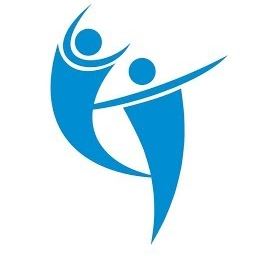Как исправить зависший ноутбук, «синий экран смерти» и другие распространенные проблемы
Как исправить зависший ноутбук и «синий экран смерти»
Если у вас возникла проблема с вашим ноутбук, скорее всего, вы сможете исправить ее самостоятельно. Мы собираемся поделиться некоторыми из основных проблем, с которыми сталкиваются люди, и о самом простом способе снова начать работу.
В этом простом руководстве мы расскажем вам обо всем, от упрямого застывшего ноутбук до ужасного «синего экрана смерти» Windows.
Как устранить зависший ноутбук
Мы все были там, вы занимаетесь чем-то важным на своем ноутбуке, и все зависает. Ваш мозг приходит в замешательство, размышляя, стоит ли перезапустить.
Обычно ноутбуки делают нашу жизнь бесконечно лучше. Однако бывают случаи, когда они перегружены, или новая программа могла повлиять на ее работу и т. Д. Этого следовало ожидать… иногда. Ключевым моментом здесь является поиск проблемы. У ноутбука должны быть определенные характеристики, такие как скорость обработки 1 ГГц или выше и минимум 1 ГБ (32 бита) ОЗУ. Если вам не хватает оперативной памяти, скорее всего, вам придется её увеличить, чтобы ноутбук работал нормально. Для покупки оперативной памяти вам придется посетить магазин с деталями ноутбуков, например, zeto.ua.
Попробуй сначала диспетчерз адач
Очень вероятно, что вы запускали несколько программ, и он просто перегрелся. Схема номер один в этой ситуации – нажать Ctrl + Alt + Delete. Это вызовет ваш диспетчер задач, и вы сможете завершить любую (или все) программы, чтобы увидеть, вернется ли она к жизни.
Попробуйте перезагрузить
Если это не сработает, вам придется сделать то, что вам все равно скажет любой хороший специалист по ИТ-поддержке – перезагрузиться. Удерживайте кнопку питания в течение пяти секунд, и надеюсь, он перезапустится без проблем.
Идеи по поиску и устранению неисправностей для работы с “синим экраном смерти”
Хотя «синий экран смерти» (BSOD) Windows всегда пугает, часто Windows исправляет его автоматически. Он обработает некоторые данные за кулисами и проанализирует их за вас, а затем перезагрузит компьютер. Когда вы видите BSOD, запишите код ошибки на случай, если она не будет устранена автоматически.
Скорее всего, к настоящему времени вы вернетесь к работе (в Windows 7 и 10 будет выполняться автоматический анализ). Однако, если вы заметили, что по-прежнему все не так, вы можете продолжить расследование.
Введите код ошибки в браузер, и вы, вероятно, увидите несколько результатов. Следуйте всем рекомендациям надежных сайтов, таких как сама Windows или партнерские сайты.
Если вы продолжаете регулярно получать BSOD (после его устранения), у вас может быть неисправное оборудование, и вам нужно позвонить ИТ-специалисту.
Советы по устранению неполадок при обновлении Windows
Если вы пытаетесь выполнить обновление до последней и лучшей версии Windows, проверьте свой ноутбук:
Достаточно места. В Windows 10 вам потребуется 16 ГБ свободного места на основном системном диске (обычно C
Ознакомьтесь с полными спецификациями и требованиями, если вы покупаете новый ноутбук и хотите установить Windows. Большинство из них будут соответствовать критериям, но если Windows важна для вас, ваш ноутбук должен быть совместимым.
Справка по устранению неполадок при перезагрузке программного обеспечения в Windows
Windows 10 обноляется автоматически. Хотя это хорошо в теории, это означает, что система перезагружается, и это может быть, когда вы что-то делаете важное.
К счастью, вы можете избежать этой проблемы, запросив оповещение перед обновлением. Это означает, что Windows перед перезагрузкой вежливо спросит вас, удобное ли время для вас.
Чтобы изменить этот параметр, перейдите в «Настройки» – «Центр обновления Windows» – «Дополнительные параметры» – «Уведомить о перезапуске по расписанию».
Надеюсь, вы никогда не столкнетесь с «синим экраном смерти» или какими-либо серьезными проблемами, но если вы столкнетесь с ними, вы знаете, что можете попытаться решить их мирно и спокойно, прежде чем бежать за помощью.
Источник: